Installazione
MyQ Desktop Client può essere distribuito anche in ambienti gestiti con Intune; per saperne di più qui.
MyQ Desktop Client per macOS (MDC) può essere installato manualmente sulla workstation di un singolo utente o in remoto su più workstation utilizzando Apple Remote Desktop.
Prima dell'installazione
Parametri nel nome dell'installatore
Il Indirizzo del server, Porta del server, e Modalità di sicurezza può essere impostato modificando il nome del file di installazione.
Il nome del programma di installazione può seguire la struttura:
(MyQ-)DesktopClient ServerAddress-ServerPort(-Normal|Strict).pkg
È necessario uno spazio tra MyQ Desktop Client (o qualsiasi altro nome si scelga di utilizzare per l'installazione) e l'indirizzo del server. Se si utilizza un trattino, l'intera stringa (ad esempio MyQ-contoso.myq.com-8090) verrà interpretata come un nome host valido e un errore impedirà l'installazione.
Indirizzo del server, Porta server e Normale|Strict sono proprietà che devono essere impostate; il contenuto indicato tra parentesi tonde è opzionale. Se la modalità di sicurezza è omessa, viene utilizzata come predefinita la modalità Strict. Ad esempio:
MyQ Desktop Client 10.2 contoso.myq.com-443.pkg
ServerAddress: contoso.myq.com
Porta server: 443
Modalità di sicurezza: Rigoroso
Desktop Client 10.2 (Patch 2) acme.com-8090-Normal.pkg
ServerAddress: acme.com
Porta server: 8090
Modalità di sicurezza: Normale
Modifica del file preference.plist
Il file preference.plist deve essere collocato accanto al file .pkg dell'installatore prima che quest'ultimo venga eseguito; MyQ Desktop Client lo utilizzerà per configurarsi all'avvio del client.
Il Indirizzo del server, Porta del server, Modalità di sicurezzae il browser di sistema predefinito possono essere impostati modificando il file preference.plist incluso nel pacchetto di installazione. Le modalità di sicurezza disponibili sono Rigoroso e Normale.
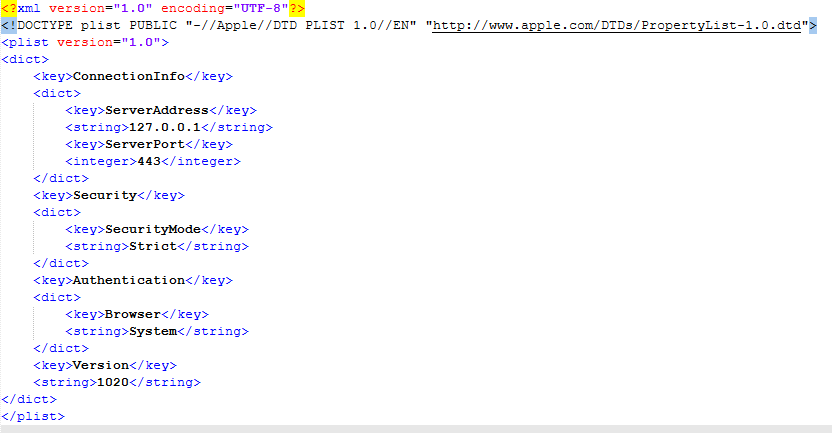
File preference.plist modificato
Configurazione del Desktop Client
Creazione e modifica dei profili di configurazione
Gli amministratori hanno ora la possibilità di salvare più configurazioni diverse per MyQ Desktop Client (MDC) in MyQ, in modo da poter distribuire configurazioni diverse in base alle sedi; ad esempio, definire stampanti di fallback diverse in ogni ufficio o abilitare lo spooling del client solo per alcune workstation.
È possibile configurare i profili prima di distribuire MyQ Desktop Client 10.2+. Una volta che MyQ Desktop Client si connette al server, si avvia automaticamente utilizzando le impostazioni dei profili applicabili, se questa funzione è abilitata.
Nella scheda Impostazioni del Desktop Client MyQ (MyQ, Impostazioni, MyQ Desktop Client), è possibile configurare le impostazioni e la distribuzione dell'MDC.
È possibile creare più profili di configurazione, assegnarli a sedi specifiche e configurare le funzioni del Desktop Client per quella particolare sede.
I client che non trovano corrispondenza in nessuno dei profili utilizzeranno le impostazioni del profilo Predefinito. Se il client corrisponde a più profili, verrà utilizzato il profilo più alto dell'elenco.
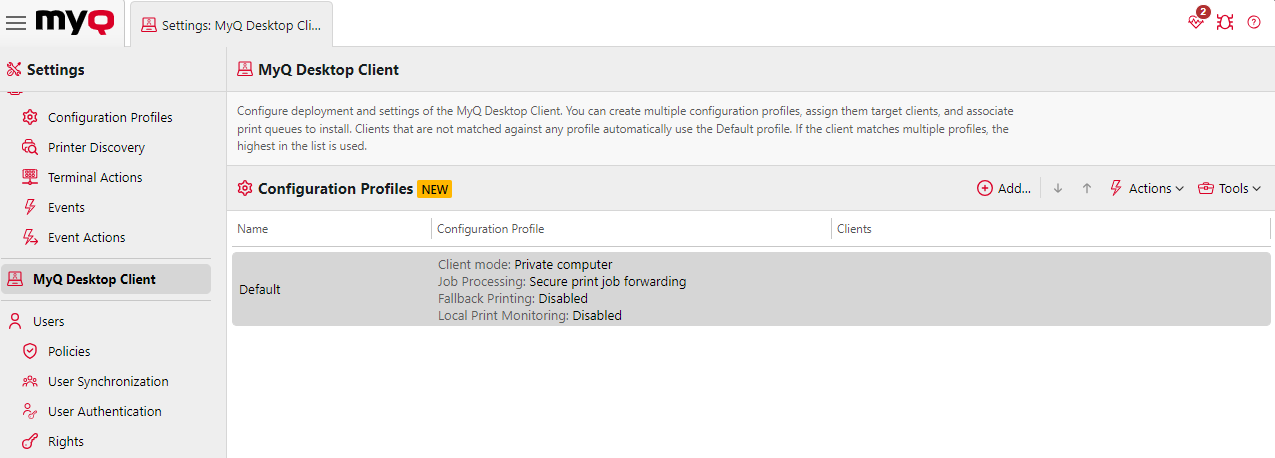
Per creare un nuovo profilo di configurazione per MDC:
Nella scheda Impostazioni del Desktop Client MyQ, fare clic su Aggiungi nell'angolo in alto a destra.
Sul Generale inserire una scheda Nome per il profilo di configurazione.
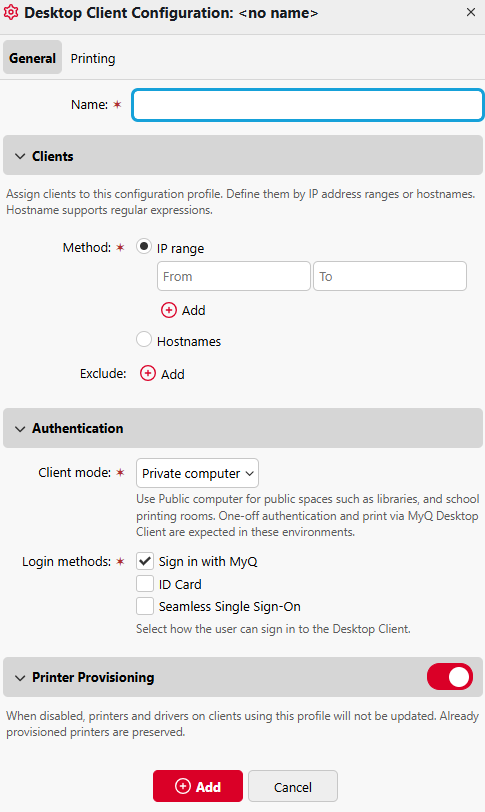
Nel Clienti specificare a quali client deve essere applicato questo profilo di configurazione, utilizzando una sezione Intervallo IP o Rgex dei nomi host. È inoltre possibile aggiungere delle esclusioni.
Nel Autenticazione selezionare una sezione Modalità client. In Modalità privataL'MDC offre un approccio di autenticazione e gestione delle sessioni più indulgente, riconoscendo il livello di fiducia di un dispositivo personale o assegnato. Modalità pubblica è stato progettato tenendo conto della sicurezza dei dispositivi comuni, garantendo la gestione dei lavori di stampa e delle sessioni utente per evitare accessi non autorizzati. Per saperne di più sulla modalità privata e pubblica qui.
Nel Autenticazione scegliere la sezione appropriata Metodi di accesso, da Accedi con MyQ, Carta d'identità (richiede un lettore di schede sul dispositivo dell'utente) e Single Sign-On senza soluzione di continuità (Seamless SSO utilizza Microsoft Entra ID Single Sign-on e Autenticazione Windows integrata). Per ulteriori informazioni, vedere Integrated Windows Authentication nella Guida alla distribuzione.
In Provisioning delle stampanti scegliere di attivare o disattivare il Provisioning stampante. Quando è disattivata, le stampanti e i driver dei client che utilizzano questo profilo non vengono aggiornati, il che può essere utile per evitare modifiche indesiderate e preservare quelle passate.
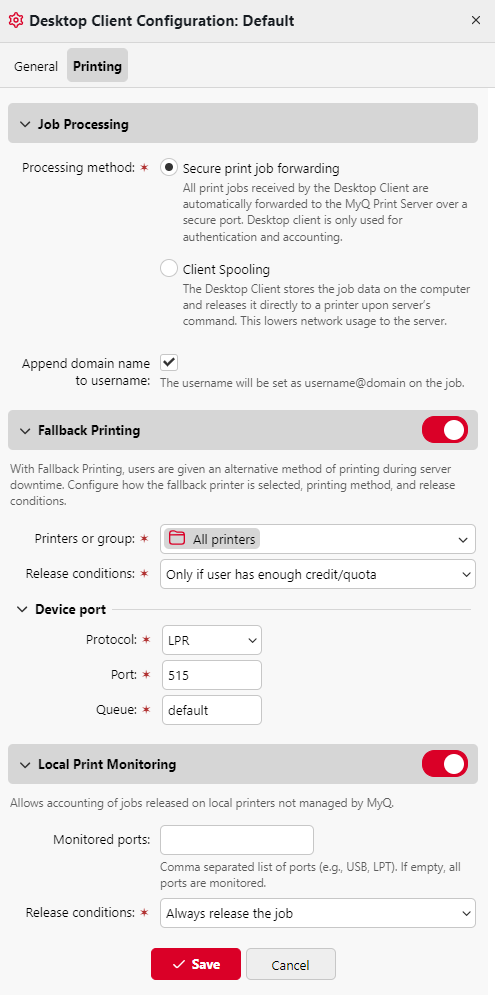
Sul Stampa nella scheda Elaborazione del lavoro selezionare una sezione Metodo di lavorazione da:
Inoltro sicuro dei lavori di stampa: Tutti i lavori di stampa ricevuti dal Desktop Client vengono automaticamente inoltrati al Print Server MyQ su una porta sicura. Il Desktop Client viene utilizzato solo per l'autenticazione e la contabilità.
Spooling del client: Il Desktop Client memorizza i dati del lavoro sul computer e li rilascia direttamente a una stampante su comando del server. Questo riduce l'utilizzo della rete da parte del server.
Scegliete se volete Aggiungere il nome di dominio al nome utentese abilitato, il nome utente sarà impostato come nomeutente@dominio sul lavoro.
Attivare o disattivare Stampa di riservache consente di offrire agli utenti un metodo alternativo di stampa durante i tempi di inattività del server. Configurate la modalità di selezione della stampante di riserva, il metodo di stampa e le condizioni di rilascio.
Attivare o disattivare Monitoraggio della stampa localeche consente di contabilizzare i lavori rilasciati su stampanti locali non gestite da MyQ.
Monitoraggio della stampa locale: Se abilitato, i lavori sulle stampanti non gestite dal server MyQ verranno contabilizzati.
Porte monitorate: Inserire i nomi delle porte che si desidera monitorare, separati da una virgola (,). È possibile utilizzare '*' per monitorare tutte le porte legate al nome (ad esempio: USB* per le porte USB1, USB2, ecc.). Lasciare il campo vuoto per monitorare tutte le porte.
Condizioni di rilascio: Selezionare una delle opzioni disponibili. Rilasciare sempre il lavoro, Solo se l'utente ha credito/quota sufficienti, Solo se il Print Server è online.
Cliccare RisparmiareIl profilo di configurazione viene creato e applicato automaticamente agli MDC dei client specificati.
Connessione a un Central Server
È anche possibile collegare MyQ Desktop Client a un sito tramite un Central Server.
Modificare il nome del programma di installazione o il file di configurazione come descritto sopra, in modo che corrisponda all'indirizzo e alla porta del server del Central Server.
Andare a Siti, Modifica il sito in questione e inserire il nome Intervallo IP dei dispositivi da collegare a questa postazione con MDC (è anche possibile creare delle esclusioni).
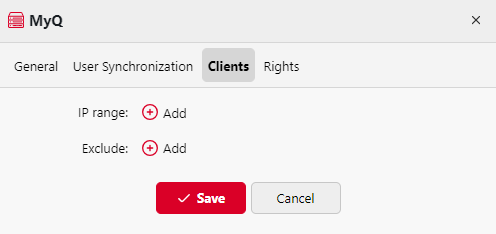
MDC si connetterà ora al server Site specificato.
Installazione manuale
Questa opzione consente agli utenti di installare manualmente MDC, le preferenze sono gestite dal profilo di configurazione descritto sopra.
Scaricare l'ultima versione disponibile del file di installazione (.pkg) dal portale MyQ Community.
Fare doppio clic sul file di installazione. Si apre l'installazione guidata; fare clic su Continua.
Si apre la finestra Contratto di licenza software; fare clic su Continua.
Nel messaggio successivo, selezionare Accordati per accettare i termini del contratto di licenza del software.
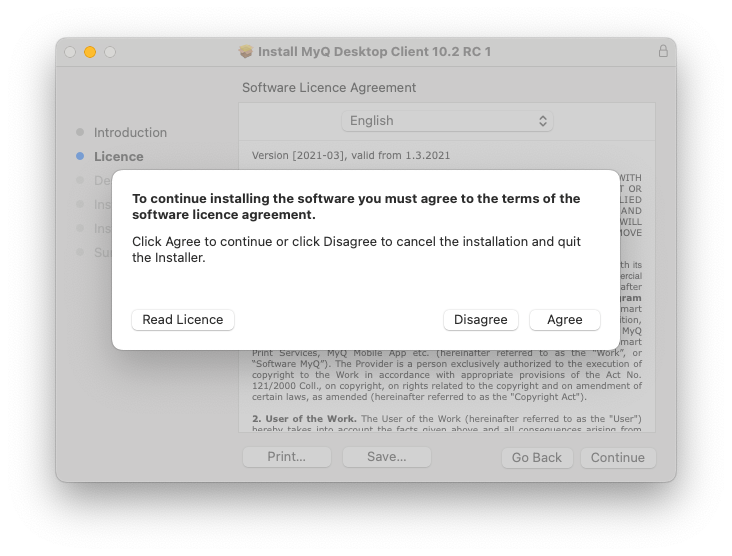
Si apre la finestra Selezione destinazione, in cui è possibile selezionare la posizione in cui si desidera installare MyQ Desktop Client e fare clic su Continua.
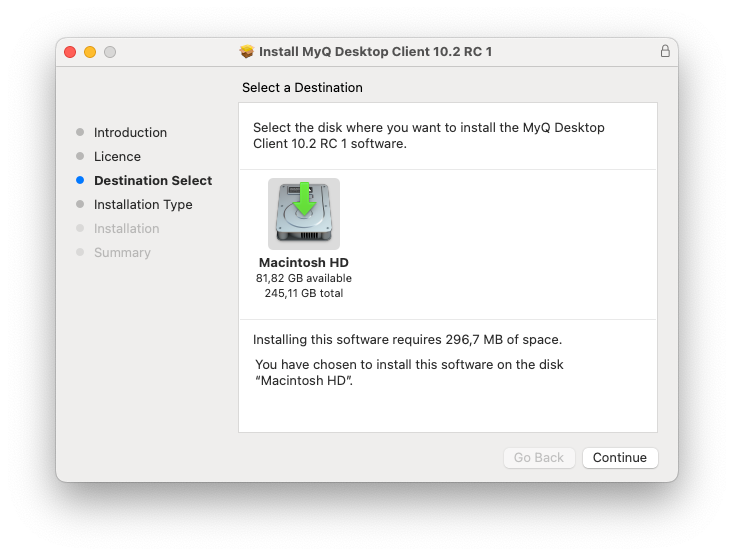
Si apre la finestra Tipo di installazione, dove è possibile selezionare la destinazione dell'installazione. Fare clic su Cambiare la posizione di installazione per cercare una nuova destinazione o fare clic su Installare per avviare l'installazione nella destinazione predefinita.
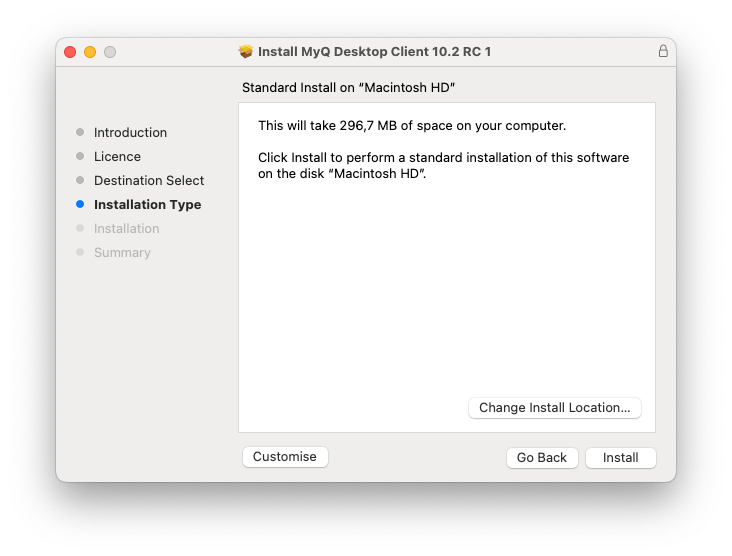
Si viene reindirizzati alla finestra Tipo di installazione, dove si può fare clic su Installare per avviare l'installazione.
Nella finestra di richiesta di autenticazione, inserire il nome dell'utente MacOS Password e fare clic su Installare il software. Si apre la finestra Installazione, dove è possibile vedere l'avanzamento dell'installazione.
Si apre la finestra di riepilogo. Dovrebbe indicare che L'installazione è stata completata con successo. Cliccare Chiudere.
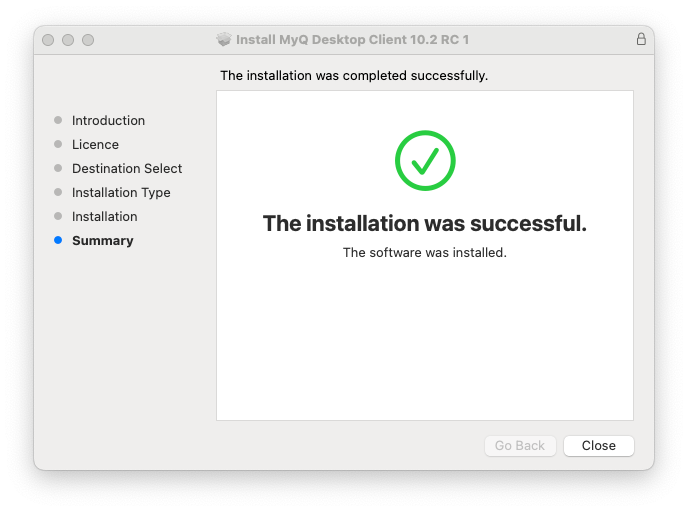
L'applicazione MyQ Desktop Client è ora installata e aperta. Controllare qui per la procedura di configurazione.
Se la modalità di sicurezza è impostata su Normale, non Rigoroso, dopo l'installazione viene visualizzato il seguente avviso.
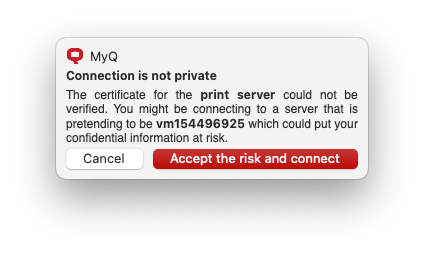
Installazione remota con Apple Remote Desktop
Si consiglia di eseguire l'installazione manuale su una sola stazione di lavoro prima di distribuire l'applicazione su più stazioni di lavoro. In questo modo, l'amministratore può assicurarsi che l'installazione e la configurazione vadano a buon fine. Un altro vantaggio è che l'amministratore può copiare il file delle impostazioni di questa installazione manuale e distribuirlo alle altre workstation prima di installare MDC in remoto. Le impostazioni vengono quindi applicate a tutte le workstation, senza doverle configurare singolarmente dopo l'installazione.
Le seguenti opzioni devono essere abilitate nelle workstation Mac per consentire l'installazione remota dal computer. Desktop remoto Apple strumento:
In OS X, aprire Preferenze di sistema e fare clic su Condivisione.
Nell'elenco dei servizi, selezionare Gestione remota e poi fare clic su Opzioni.
Selezionare le seguenti opzioni:
Osservare
Controllo
Aprire e chiudere le applicazioni
Modifica delle impostazioni
Eliminazione e sostituzione di elementi
Riavvio e spegnimento
Copiare gli articoli.
Cliccare OK.
Distribuzione del file delle impostazioni
Se si è installato e configurato MDC manualmente, è possibile copiare il file delle impostazioni (disponibile in /Users/<MacOSUserName>/Library/Preferences/cz.myq.mdc.plist) al Cartella Preferenze di sistemae queste impostazioni saranno applicate a tutti gli utenti delle workstation Mac.
Sul Mac amministratore, aprire il Finder e fare clic su Applicazioni > Desktop remoto per visualizzare la finestra principale di Apple Remote Desktop (ARD).
Cliccare Tutti i computer nella sezione sinistra della finestra principale di ARD. Le workstation Mac collegate alla rete sono visualizzate nel riquadro destro della finestra.
Selezionare i Mac di destinazione desiderati e fare clic su Copia nella barra degli strumenti ARD (o selezionare Gestire > Copiare gli articoli menu). Il Copiare gli articoli si apre la finestra.
Cliccare Copia per copiare gli elementi sui Mac selezionati. L'avanzamento viene visualizzato nella finestra principale. Il risultato della copia in ciascun Mac viene visualizzato nella finestra Stato colonna.
Il file delle impostazioni viene copiato:
/Libreria/Preferenze.
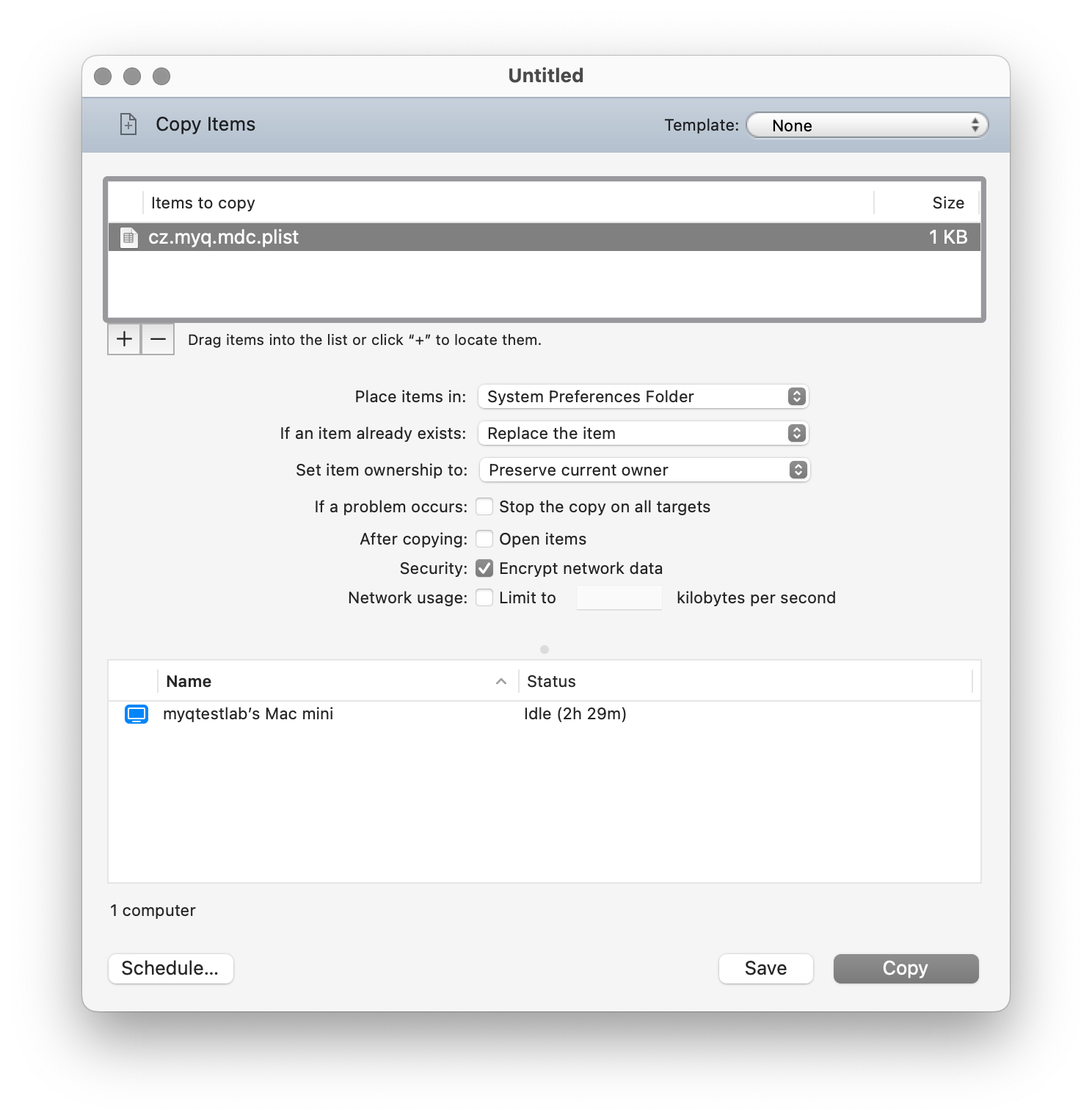
Se il file delle impostazioni non viene copiato, al termine dell'installazione del pacchetto l'utente può configurare MDC. Il file delle impostazioni verrà creato nella cartella iniziale dell'utente: /Libreria/Preferenze.
Distribuzione del pacchetto
Per distribuire il pacchetto a più workstation Mac:
Sul Mac amministratore, aprire il Finder e fare clic su Applicazioni>Desktop remoto per visualizzare la finestra principale di Apple Remote Desktop (ARD).
Cliccare Tutti i computer nella sezione sinistra della finestra principale di ARD. Le workstation Mac collegate alla rete sono visualizzate nel riquadro destro della finestra.
Selezionare i Mac di destinazione desiderati e fare clic su Installare nella barra degli strumenti ARD (o selezionare Gestisci>Installa pacchetti menu). Il Installare i pacchetti si apre la finestra.
Aggiungere il
MyQ Desktop Client.pkg(disponibile per il download nel portale MyQ Community) al file Pacchetti trascinandolo o individuando il pacchetto con il segno più (+).Cliccare Installare per distribuire il pacchetto ai Mac selezionati. L'avanzamento dell'installazione viene visualizzato nella finestra principale. Il risultato della distribuzione del pacchetto a ciascun Mac viene visualizzato nella finestra Stato colonna.
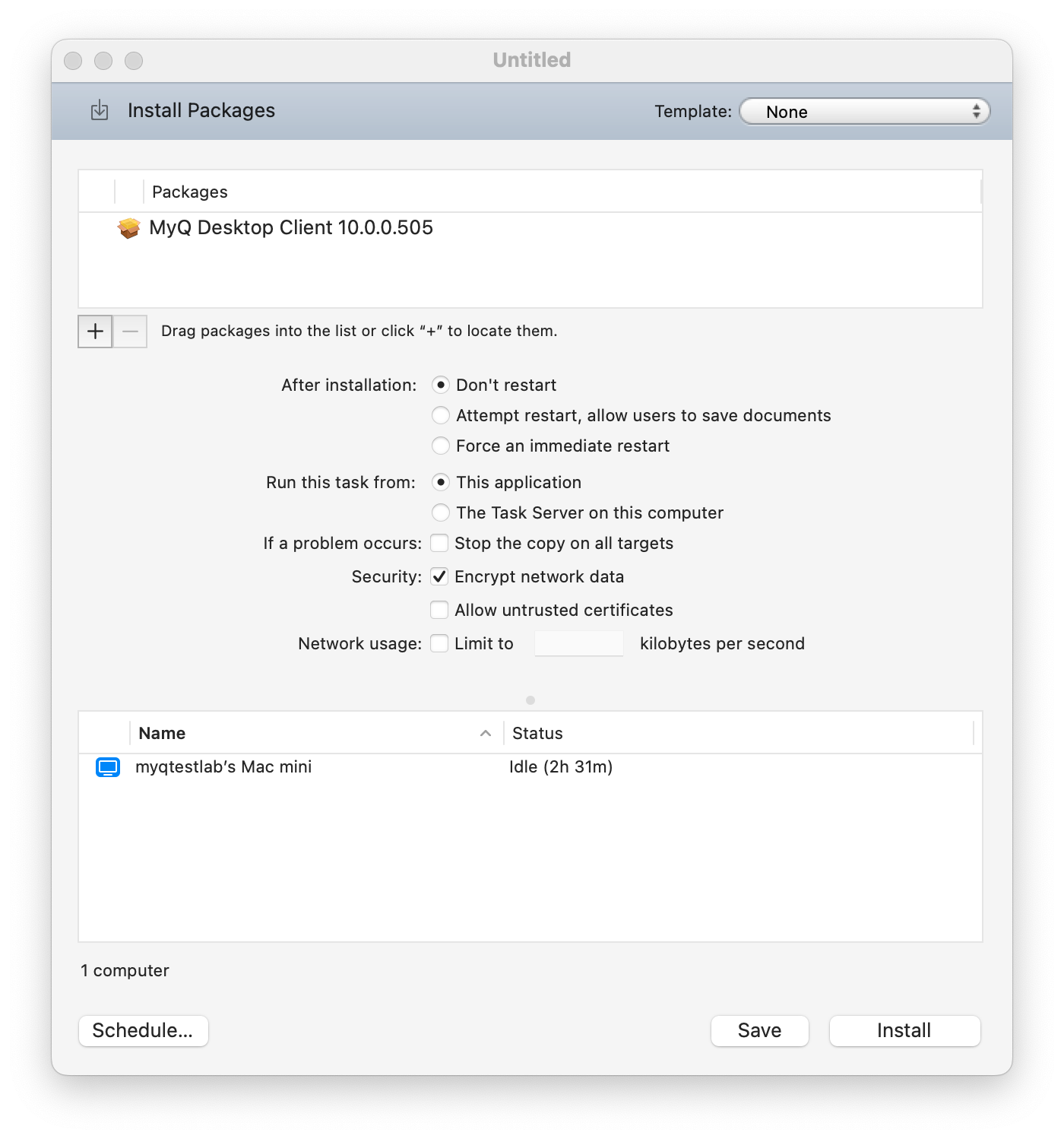
Installazione da parte dell'amministratore per l'utente normale sullo stesso dispositivo
Dopo l'installazione di MyQ Desktop Client, impostare la connessione al server MyQ e salvarla con l'utente amministratore. Quindi navigare su \´Biblioteca´Preferenze e trovare cz.myq.mdc.plist.
Modificare i permessi sul file: aggiungere gli altri utenti MAC non amministratori con i permessi di lettura e scrittura o modificare i diritti di tutti da Nessun accesso a Leggere e scrivere. Successivamente, quando si accede come utente non amministratore, ci si connette al server MyQ e, dopo l'autenticazione, si può utilizzare il Desktop Client MyQ.
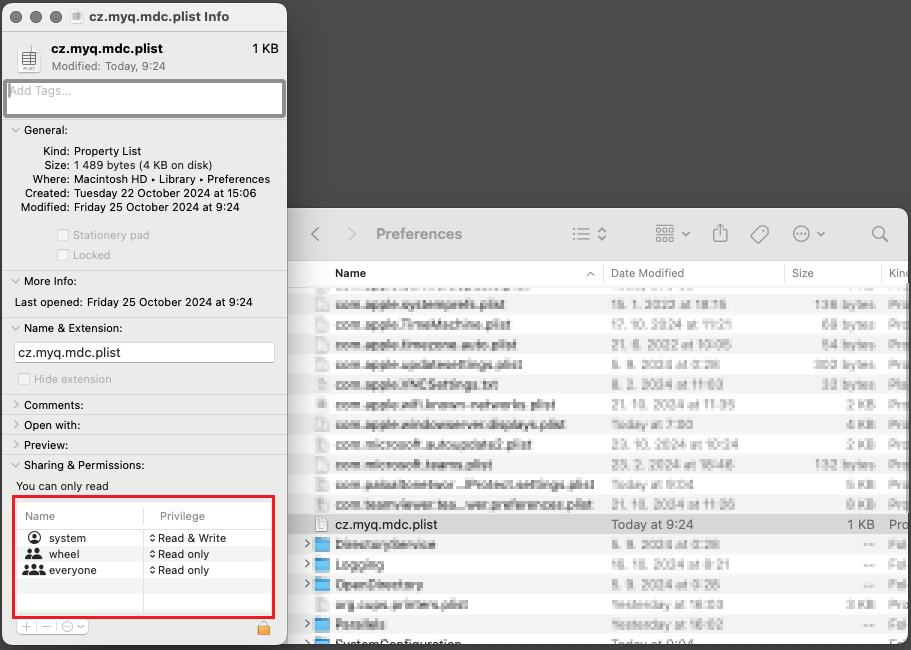
Aggiunta dei permessi di lettura e scrittura per gli utenti non amministratori
.png)